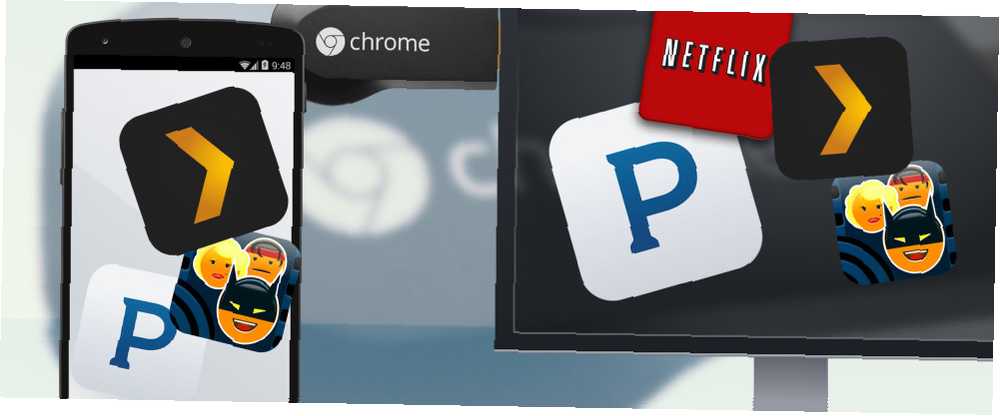
William Charles
0
2169
356
El Chromecast es realmente un pequeño dispositivo divertido, pero puede tomar un poco de tiempo para sacarle el máximo provecho. Lo cubrimos sobre cómo hacer que su Chromecast sea un centro multimedia inteligente Cómo hacer que Chromecast sea su centro multimedia inteligente Cómo hacer que Chromecast sea su centro multimedia inteligente Por solo $ 18, el Chromecast es una forma inconfundiblemente excelente de hacer que su televisor sea "inteligente" , pero puede parecer un pony de un solo truco una vez que la euforia inicial desaparece. , así como consejos sobre formas creativas de usar sus usos creativos de Chromecast 8 para Chromecast 8 Usos creativos de Google para Chromecast de Google Hemos creado 8 usos únicos para Chromecast de Google. Siga leyendo para descubrir cómo puede hacer aún más uso de su Chromecast. , pero ahora veamos algunas de las mejores aplicaciones nuevas, consejos y trucos para el dispositivo de transmisión.
Las aplicaciones agregan soporte para Chromecast constantemente, por lo que si una aplicación que disfrutas aún no tiene capacidades de Chromecast, sigue revisando. Hasta entonces, sigue leyendo para saber cómo aprovechar al máximo tu Chromecast con lo que está disponible hoy.
Cambiando tu fondo
Nuestro primer truco es una pequeña característica que Google agregó al Chromecast hace unos meses llamada Backdrop. Cuando su Chromecast está configurado y aún no transmite nada, generalmente muestra fotos aleatorias de paisajes y cosas junto con la hora y el nombre de su Chromecast, como se ve a continuación.
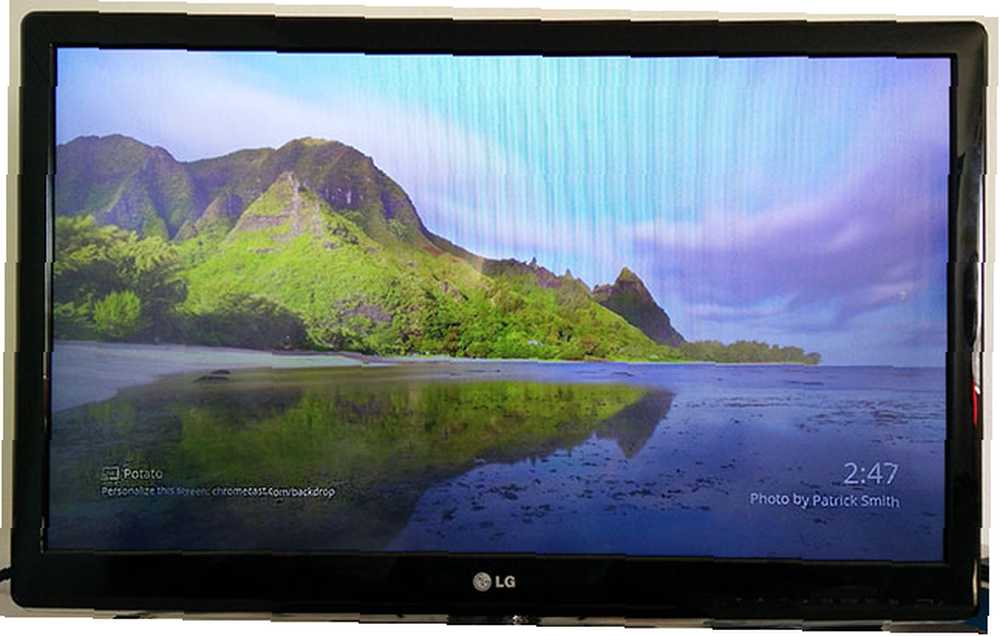
Claro, es agradable, pero también es bastante aburrido, y su Chromecast puede hacer mucho más que eso. Para activar Backdrop, descargue la aplicación Chromecast para su teléfono, deslice el dedo desde la izquierda y toque Backdrop. Le preguntará a qué Chromecast desea conectarse, así como a qué tipo de información le gustaría mostrar.
Puede cambiar esto en cualquier momento tocando el ícono de ajustes en la esquina superior derecha de la página de Telón de fondo.
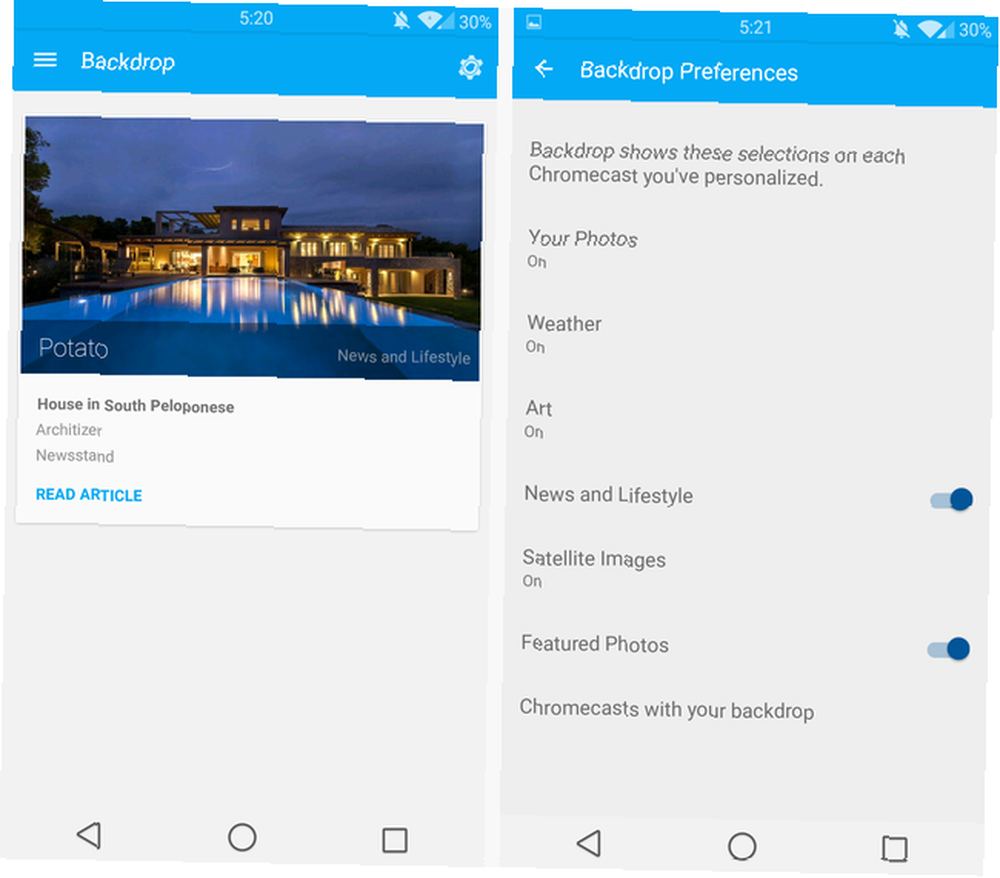
Si selecciona Sus fotos, le permitirá seleccionar qué álbumes de sus Fotos de Google+ mostrar. Por alguna razón, fotos que ha configurado en Copia de seguridad automática 5 Herramientas para sincronizar y cargar fotos automáticamente desde Android a Cloud Storage 5 Herramientas para sincronizar y cargar fotos automáticamente desde Android a Cloud Storage Nada es más conveniente que tomar una foto en su teléfono y automáticamente haciendo una copia de seguridad en la nube. (que en realidad es una de las mejores características de Google+ No está realmente muerto: 7 razones para comenzar a usar Google+ hoy No está realmente muerto: 7 razones para comenzar a usar Google+ hoy Me levanto por la mañana y reviso las novedades en Google+. Sí , realmente. Google está poniendo mucha fuerza y cerebro detrás de la red social que todo el mundo ama odiar, y se nota.) no están disponibles aquí, a pesar de estar disponibles en línea en Google+ Photos [ya no está disponible].
Puede usar sus fotos de Copia de seguridad automática yendo a Google+ y agregando fotos seleccionadas de ese álbum a álbumes de fotos personalizados. Luego configure el fondo para incluir sus nuevos álbumes de fotos. Sin embargo, muestra automáticamente todas las fotos de su Google Drive, que para la mayoría de las personas es probablemente donde es más probable que almacenen fotos de todos modos.
También puede elegir mostrar el clima en su ubicación actual, obras de arte, fotos de noticias y estilo de vida (que enlazan con artículos o imágenes como se muestra a continuación), imágenes satelitales y fotos destacadas (que parecen ser lo que muestra su Chromecast cuando Backdrop esta apagado).
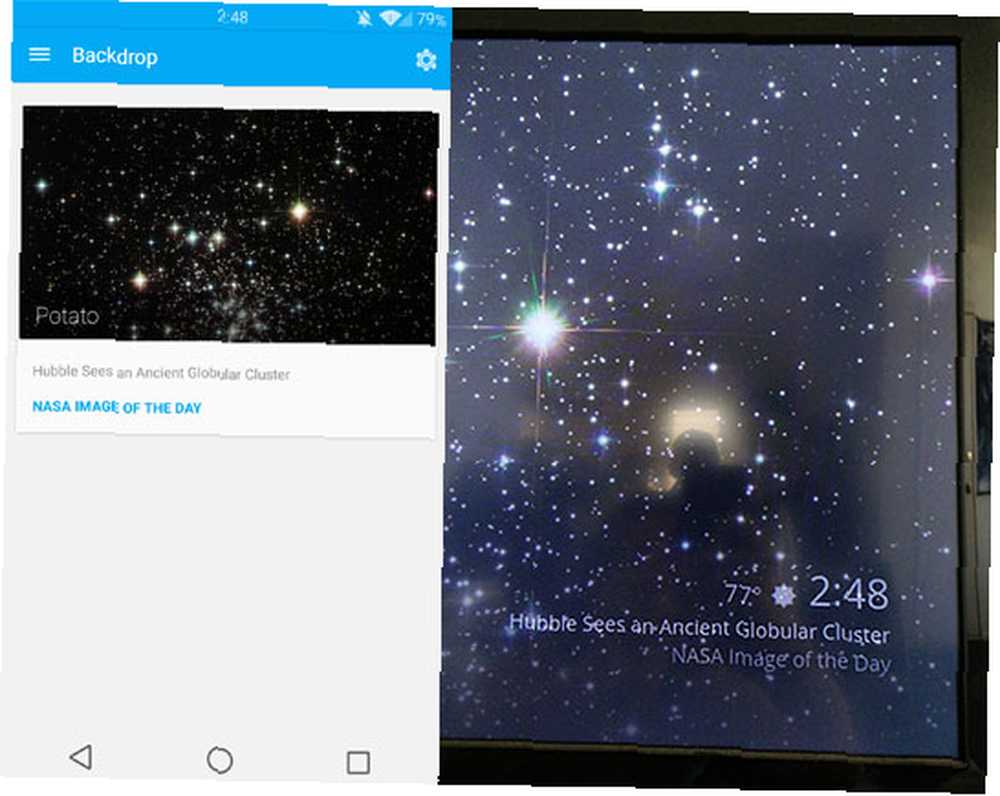
Elija cualquier mezcla de estos, y serán aleatorizados. Entonces, si solo desea que se muestren sus fotos, apague todo el resto, excepto el clima, que solo se muestra en la esquina inferior y no ocupa toda la pantalla.
A continuación, puede ver una pantalla personalizada y lo que se muestra en la pestaña Fondo de la aplicación Chromecast mientras se muestra.

Pero todo esto es solo para cuando su Chromecast está inactivo. ¿Qué pasa cuando realmente te pones a usarlo? Veamos algunas aplicaciones increíbles para tu dispositivo.
Encontrar aplicaciones de Chromecast
Muchas personas luchan por encontrar aplicaciones listas para Chromecast ya que Play Store carece de una sección clara de Chromecast, pero Google en realidad tiene una página web oficial para esto. Visite chromecast.com/apps para encontrar una forma de búsqueda de aplicaciones listas para Chromecast. Incluso puede ordenar por categoría, y al hacer clic en una aplicación le da enlaces a sus versiones de iOS y Android.
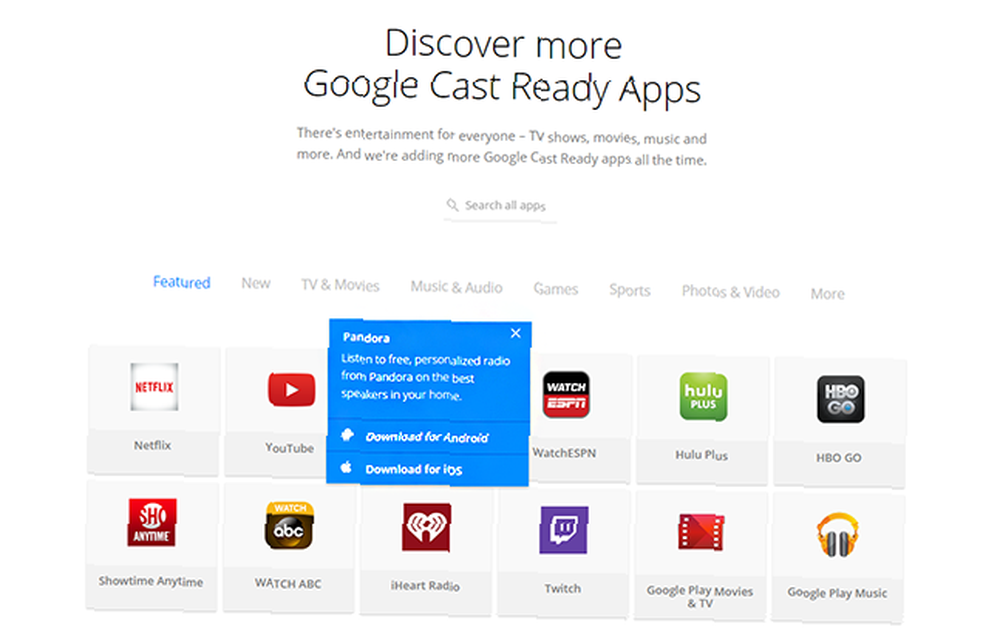
Solo para aplicaciones de Android, Play Store en realidad tiene una sección de Google Cast, pero es bastante difícil de encontrar. Una forma más fácil de acceder es abrir la aplicación Chromecast, deslizar desde la izquierda y seleccionar Descubrir aplicaciones.
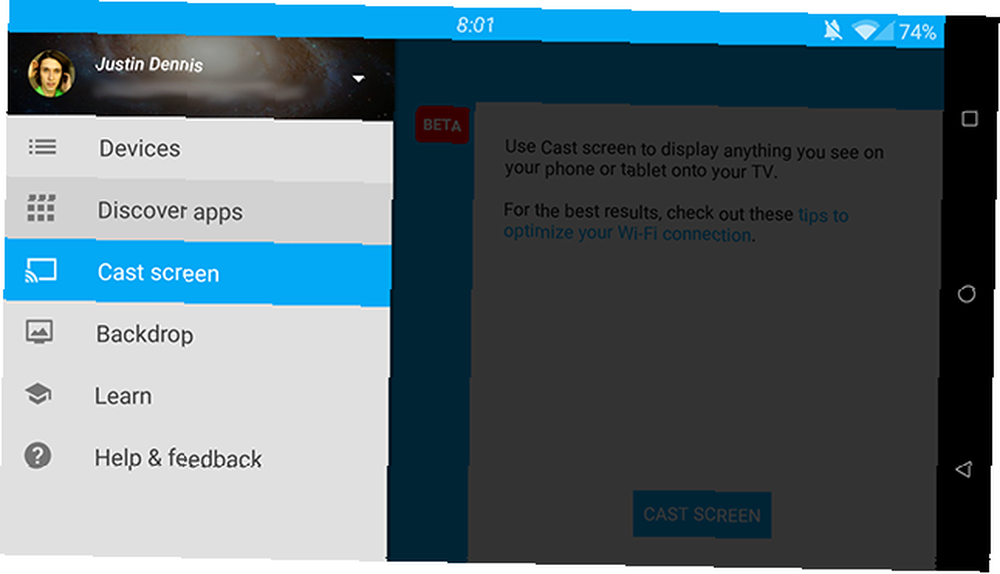
Algunas aplicaciones, como Cast Store para aplicaciones Chromecast, intentan ofrecerle una interfaz agradable, pero generalmente son de baja calidad y están repletas de anuncios. Esta aplicación en particular se abriría constantemente cuando no la estuviera usando, lo que me lleva a desinstalarla en minutos. Solo mantente en la ruta oficial de Google, cazadores de aplicaciones.
O puedes seguir leyendo para conocer las mejores aplicaciones disponibles.
Transmisión de diferentes tipos de medios
Cada día surgen nuevas aplicaciones, pero estas son algunas de las mejores que existen en este momento para una variedad de propósitos..
Los medios de comunicación locales
Plex es el contendiente obvio aquí. Es excelente para transmitir medios desde su computadora, pero no es tan bueno para transmitir archivos almacenados en su teléfono o tableta. Aprenda cómo configurar Plex Cómo hacer de Chromecast su Smart Media Center Cómo hacer de Chromecast su Smart Media Center Por solo $ 18, el Chromecast es una forma inconfundiblemente excelente de hacer que su televisor sea "inteligente", pero puede parecer un poco -Pick Pony una vez que la euforia inicial desaparece. para Chromecast si está interesado, luego enganche la aplicación de Android o iOS.
Media Browser es el mayor competidor de Plex y funciona en gran medida de la misma manera, requiriendo que su computadora, teléfono y Chromecast trabajen juntos. Se necesita un poco de configuración, pero tienen buenas aplicaciones de Android e iOS que hacen que la configuración valga la pena..
¿Qué pasa con la transmisión de fotos y videos que están almacenados en su teléfono o tableta? Por ejemplo, si desea mostrar fotos o videos que tomó más temprano en el día.
En iPhone o iPad, su mejor opción es Cinch. Le permite transmitir fácilmente fotos, videos o música locales desde su dispositivo a su televisor. Cuesta $ 1.99, pero para una aplicación tan útil, no es mucho pedir.
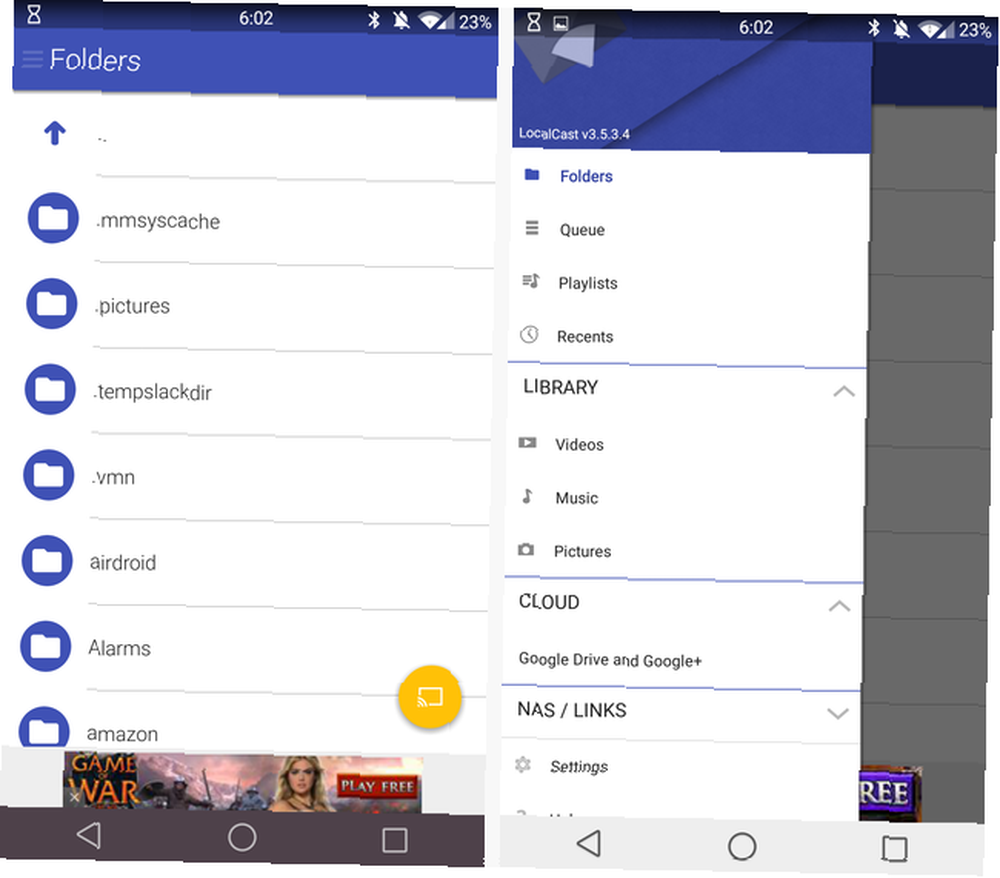
Por otro lado, LocalCast es una gran aplicación temática de diseño de materiales ¿Deseas algo de diseño de materiales? Descargue estas excelentes aplicaciones de Android ¿Deseas algo de diseño material? Descargue estas excelentes aplicaciones de Android Android 5.0 Lollipop está aquí, pero para obtener el efecto completo, necesita aplicaciones que se mantengan fieles a la filosofía de diseño de materiales. Podemos ayudarlo a encontrar lo mejor de ellos. para transmitir cualquier cosa almacenada en su dispositivo Android (como se muestra arriba). Es gratuito y está respaldado por anuncios discretos, pero puede ayudar al desarrollador eliminando anuncios mediante una compra en la aplicación. Los precios oscilan entre $ 3.49 y $ 9.56, pero todos eliminan anuncios y agregan dos funciones: en la búsqueda y vista previa del dispositivo mientras se buscan videos.
AllCast, por la gente de ClockWork Mod, es otra buena alternativa para los usuarios de Android. Es gratis, pero tiene un límite de visualización de 5 minutos que se puede eliminar comprando la versión premium de $ 4.99.
Para las fotos solo, Photowall [Ya no está disponible] es una forma única de que varias personas transmitan sus fotos. Google lanza Photowall para Chromecast para compartir imágenes en la TV Google lanza Photowall para Chromecast para compartir imágenes en la televisión Un grupo de Googlers ha desarrollado un nuevo Chromecast aplicación llamada Photowall que permite que muchos teléfonos transfieran imágenes al mismo tiempo a un televisor equipado con Chromecast, para ver fotos en colaboración. desde iOS o Android a tu Chromecast.
Videos, películas y programas de televisión
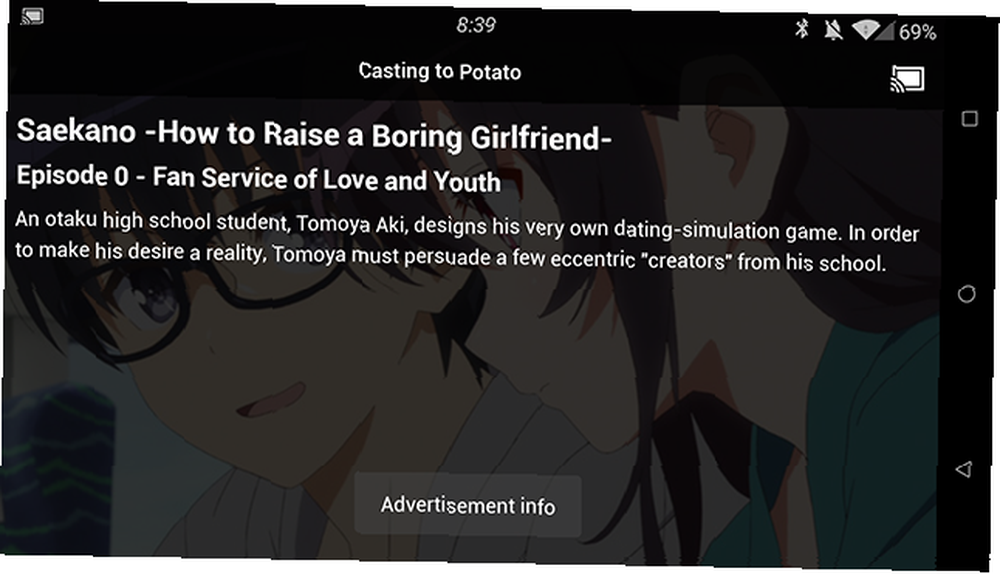
HBO ha configurado su transmisión Chromecast desde hace un tiempo a través de su aplicación HBO GO (Android, iOS), pero Showtime ha actualizado recientemente su aplicación Showtime Anytime (Android, iOS) con la transmisión Chromecast también. Sin embargo, mi nueva adición favorita personal a la línea lista para Chromecast es la aplicación Comedy Central (Android, iOS). Y para terminar de ver televisión, mira la aplicación ABC (Android, iOS).
Para las generaciones más jóvenes, la aplicación Nick (Android, iOS), la aplicación Disney Channel (Android, iOS) y la aplicación Sesame Street Go (Android, iOS) han recibido actualizaciones listas para Chromecast.
Hace un tiempo, un montón de aplicaciones de transmisión de video relacionadas con los deportes Google Chromecast se vuelve loco al agregar WatchESPN, MLS y más Google Chromecast se vuelve loco al agregar WatchESPN, MLS y más Chromecast acaba de agregar aplicaciones para ver sus deportes favoritos, pero hay También es una nueva característica para aquellos a quienes les gusta usar Google+ para compartir sus fotos con amigos y seres queridos. obtuve soporte para Chromecast casi al mismo tiempo, incluyendo WatchESPN (Android, iOS [Ya no está disponible]) y MLS (Android). Desde entonces, se han aumentado aún más aplicaciones, incluidas la aplicación MLB (Android) y la aplicación UFC (Android, iOS).
Por supuesto, hay aplicaciones de renombre que esperaría que admitieran Chromecast como Netflix (Android, iOS) y Hulu Plus (Android, iOS), pero también hay otras aplicaciones más pequeñas que no han escatimado en el soporte de Chromecast. Para el anime gratuito y popular El anime legal existe: 4 sitios web donde puedes ver anime gratis (o barato) El anime legal existe: 4 sitios web donde puedes ver anime gratis (o barato) Buscando ver más anime, pero no estoy seguro de dónde encontrarlo en linea? No busque más. Estos cuatro sitios web hacen que el anime sea más accesible para el público en general que nunca. , echa un vistazo a Crunchyroll (Android, iOS); para dramas asiáticos y latinos, consulte DramaFever (Android [Enlace roto eliminado], iOS [Enlace roto eliminado]); y para una sorprendente cantidad de películas y programas de TV gratuitos Crackle: una aplicación para películas y programas de televisión gratuitos (y es completamente legal) Crackle: una aplicación para películas y programas de televisión gratuitos (y es completamente legal) El iPhone, tan pequeño como es: puede ser una gran plataforma para ver videos mientras viaja o mientras está fuera de casa. Sin embargo, la mayoría de los videos disponibles para el pequeño dispositivo son ..., mira Crackle (Android, iOS).
Musica y Radio
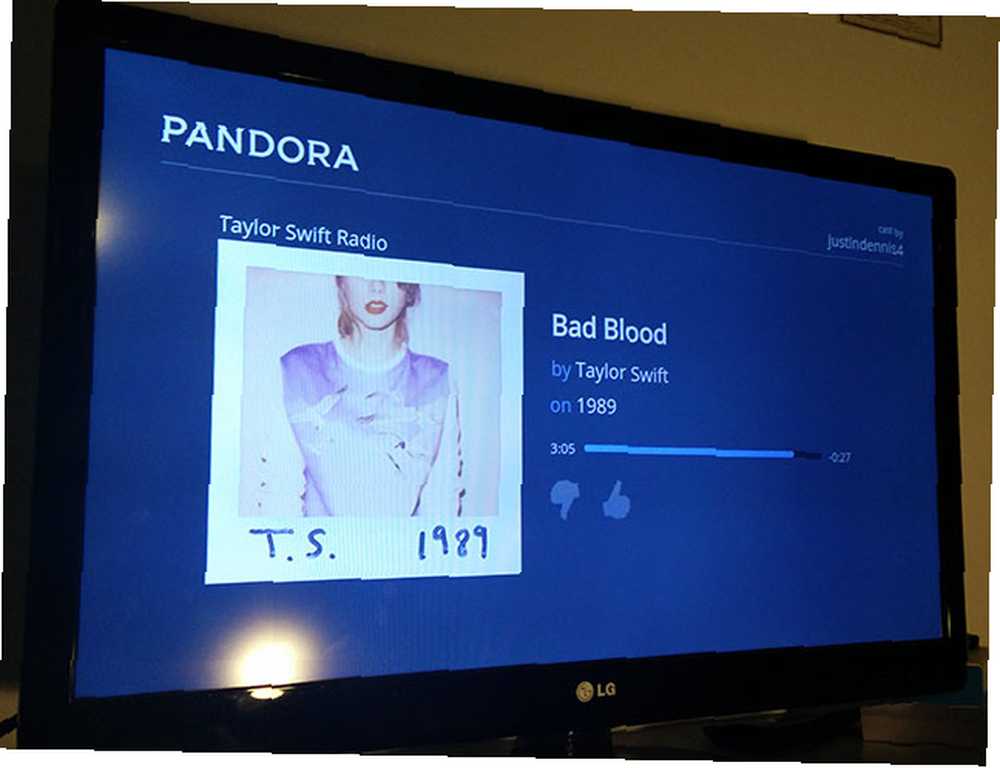
Es posible que no piense en Chromecast como un dispositivo de música, pero los altavoces de su televisor probablemente sean mucho mejores que su teléfono. Cuando te relajas en la casa, ¿por qué no usar tu Chromecast para reproducir música desde tu TV??
Shuttle + Music Player, una de nuestras aplicaciones de música favoritas Shuttle Player: la experiencia musical robusta y con funciones completas [Android] Shuttle Player: la experiencia musical robusta y con funciones completas [Android] Encontrar un reproductor de música perfecto puede ser difícil. ¿Encontrar uno que sea gratis? Casi imposible. Rocket Player ha sido mi elección casi perfecta durante los últimos meses, pero recientemente encontré un sucesor: Shuttle Player ..., ahora tiene soporte para Chromecast (Android). Para estaciones de radio reales de todo tipo, pruebe TuneIn Radio (Android, iOS). Pandora es obviamente una opción fantástica para música gratuita y personalizada (Android, iOS). Y finalmente, si quieres letras de tus canciones, Musixmatch es una aplicación imprescindible que transmitirá las letras directamente a tu TV (Android, iOS).
Desafortunadamente, parece que Spotify nunca recibirá soporte de Chromecast. En cambio, presionarán por su propia tecnología patentada llamada Spotify Connect que requiere un televisor o altavoces compatibles. Yikes Sin embargo, si prefiere la ruta Chromecast, hay una aplicación no oficial para hacerlo llamada Spoticast
Jugando juegos
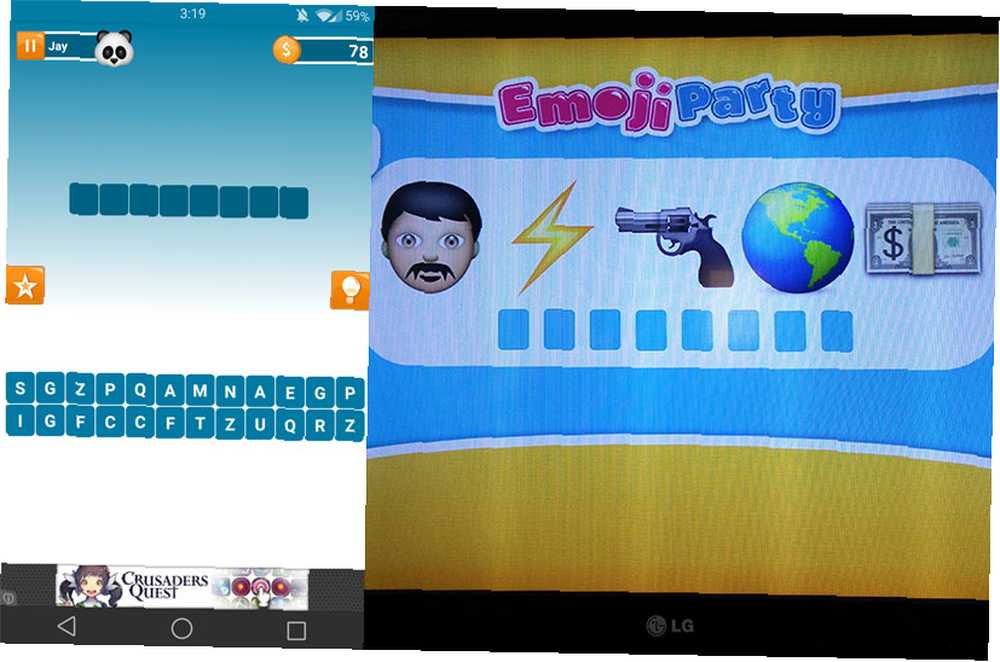
Sorprendentemente, el Chromecast ha resultado ser un dispositivo bastante bueno para los juegos casuales. Las nuevas incorporaciones a la fiesta de los juegos son Wheel of Fortune. Todos ellos aprovechan la pantalla de TV de maneras únicas, permitiendo un tipo de juego donde todos ven una pantalla diferente en su propio dispositivo, pero la misma pantalla de TV. Incluso un juego simple como Emoji Party (visto anteriormente) se vuelve extremadamente divertido de esta manera.
Y para más diversión con amigos, definitivamente deberías echar un vistazo a SIMON Swipe, dos juegos que no solo tienen su primera palabra en mayúsculas innecesariamente, sino que también son súper divertidos para jugar con amigos. En serio, prueba los juegos en Chromecast y no te arrepentirás.
Obteniendo trabajo?
Está bien. Es posible usar Chromecast para el trabajo. Polaris Office ahora admite la transmisión de documentos, hojas de cálculo y presentaciones. Esto es algo que puede no ser útil para todos, pero para los estudiantes o cualquier persona que quiera practicar su presentación en una pantalla grande, podría ser inmensamente útil.
¿Cuáles son sus aplicaciones favoritas de Chromecast??
El Chromecast es un pequeño dispositivo divertido, pero son las aplicaciones las que realmente lo hacen lo que es. Con tantos por ahí y tantos recibiendo apoyo todos los días, está claro que esta no es una lista completa, solo algunos de nuestros favoritos.
¿Cuáles son tus favoritos? ¿Qué aplicaciones listas para Chromecast usas todos los días?? ¿Algún otro consejo o truco que recomendarías? Háganos saber en los comentarios!











